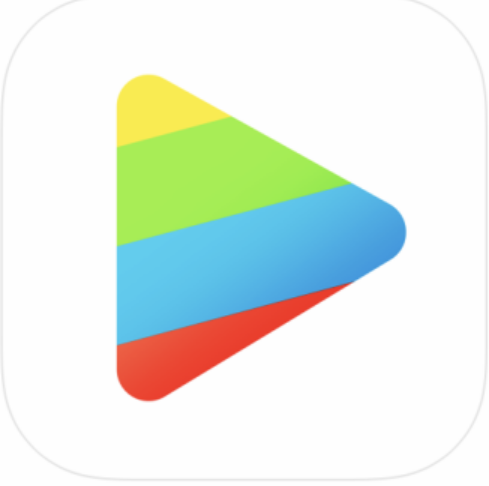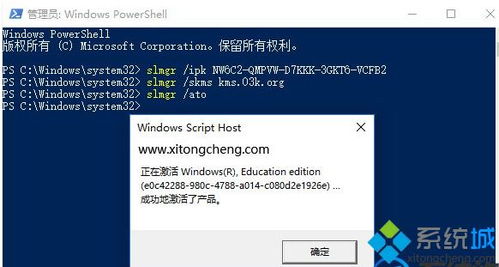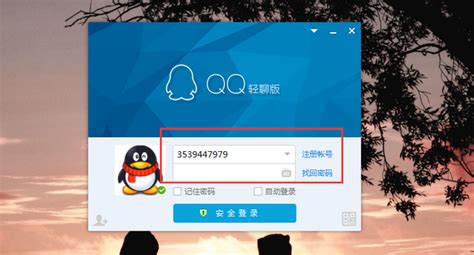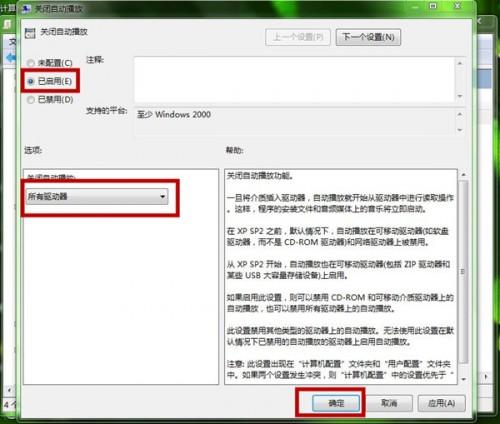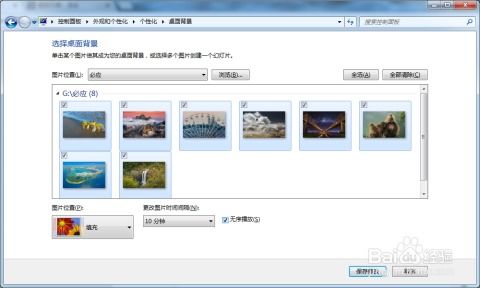Windows7家庭组网秘籍:轻松创建家庭组
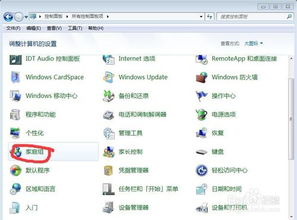
在数字化时代,家庭网络已经成为我们日常生活中不可或缺的一部分。通过家庭网络,我们可以轻松地在不同的计算机之间共享文件、打印机等设备,从而大大提高生活的便捷性和效率。而在Windows7操作系统中,家庭组功能则为我们提供了一种简单、高效的方式来实现这一目标。今天,我们就来一起探讨如何在Windows7中创建家庭组,让家庭网络共享变得更加简单和有趣。

一、家庭组简介
家庭组是Windows7操作系统中一项强大的功能,它允许家庭网络上的多台计算机共享文件、图片、音乐、视频以及打印机等设备。通过家庭组,您不仅可以将家中的各种资源集中管理,还能方便地与其他家庭成员共享这些资源,从而实现真正的数字化家庭。
二、创建家庭组的步骤
第一步:打开控制面板
首先,我们需要打开Windows7的控制面板。您可以在电脑左下角的搜索框中输入“控制面板”,然后点击搜索结果项来打开控制面板页面。
第二步:进入网络和Internet设置
在控制面板中,我们需要找到并点击“网络和Internet”选项。这一步将带我们进入网络设置的相关页面,为接下来的家庭组创建做好准备。
第三步:选择家庭组
在“网络和Internet”页面中,我们会看到多个与网络相关的选项。这时,我们需要选择“家庭组”这一选项,以便开始家庭组的创建过程。
第四步:创建家庭组
进入“家庭组”页面后,您会看到一个“创建家庭组”的按钮。点击这个按钮,我们将开始家庭组的创建过程。在这个过程中,系统会默认共享图片、音乐、视频、文档和打印机这五个选项。您可以根据自己的需要,选择性地勾选这些共享内容。不过,通常建议除了打印机以外都勾选起来,以便更好地实现资源共享。
第五步:记录共享密码
在创建家庭组的过程中,系统会生成一个共享密码。这个密码对于加入家庭组的其他计算机来说是必需的,因此请务必记下这个密码。同时,您也可以在以后通过修改功能将这个密码修改为更容易记忆的密码。
三、家庭组的高级设置与管理
创建家庭组只是第一步,为了让家庭组更好地服务于我们的生活,我们还需要进行一些高级设置与管理。
1. 修改共享设置
在Win7系统中设置好文件共享之后,我们可以在共享文件夹上点击右键,选择“属性”菜单打开一个对话框。在这个对话框中,我们可以选择“共享”选项来修改共享设置。这包括选择和设置文件夹的共享对象和权限,以及对某一个文件夹的访问进行密码保护设置。通过这些设置,我们可以更加灵活地控制资源的共享范围和访问权限。
2. 加入家庭组
如果您的家庭网络中已经存在家庭组,那么您可以选择加入该家庭组而不是创建一个新的家庭组。加入家庭组的过程相对简单,您只需在“家庭组”页面中点击“加入家庭组”按钮,然后输入家庭组的密码即可。加入后,您将能够访问家庭组中其他成员共享的资源。
3. 管理家庭组成员和权限
在家庭组中,我们可以方便地管理成员和权限。通过控制面板中的“家庭组”选项,我们可以查看当前家庭组的成员列表,并添加或删除成员。同时,我们还可以为每个成员设置不同的访问权限,如只读权限或读写权限等。这些设置有助于我们更好地保护个人隐私和文件安全。
四、家庭组的优势与注意事项
优势:
1. 简单高效:家庭组功能使得资源共享变得简单而高效。通过家庭组,我们可以轻松地在多台计算机之间共享文件、图片、音乐、视频等多媒体资源以及打印机等设备。
2. 安全可靠:家庭组提供了密码保护和访问权限设置等功能,有助于保护个人隐私和文件安全。同时,通过启用128位加密来保护共享的文件和打印机等设置,我们还可以进一步增强家庭网络的安全性。
3. 灵活便捷:家庭组功能支持动态管理成员和权限。我们可以随时添加或删除成员,并根据需要调整访问权限。这种灵活性使得家庭组能够更好地适应不同家庭成员的需求和变化。
注意事项:
1. 确保网络设置正确:在创建或加入家庭组之前,请确保所有要加入家庭组的计算机都连接到同一个局域网(LAN)。同时,还需要确保网络发现、文件和打印机共享等选项已启用。
2. 防火墙设置:防火墙可能会阻止家庭组的通信。因此,在创建或加入家庭组时,请确保防火墙没有阻止相关端口和协议。您可以在控制面板中的“系统和安全”->“Windows防火墙”中检查和调整防火墙设置。
3. 密码保护:为了保障家庭组的安全性,请务必设置并记住家庭组的密码。同时,还要避免将密码泄露给不熟悉的人或在不安全的网络环境下使用家庭组功能。
五、总结与展望
通过本文的介绍,相信您已经对如何在Windows7中创建和管理家庭组有了更深入的了解。家庭组功能不仅简化了资源共享的过程,还提高了家庭网络的便捷性和安全性。随着技术的不断发展,未来的家庭网络将更加智能化和人性化。我们可以期待更多的创新功能和更好的用户体验将不断涌现,为我们的生活带来更多的便利和乐趣。
在未来的日子里,让我们继续探索和利用家庭组等先进技术,共同打造更加美好的数字化家庭吧!
- 上一篇: 如何开启三星手机的Root权限
- 下一篇: 赛尔号中如何成功捕捉悠悠
-
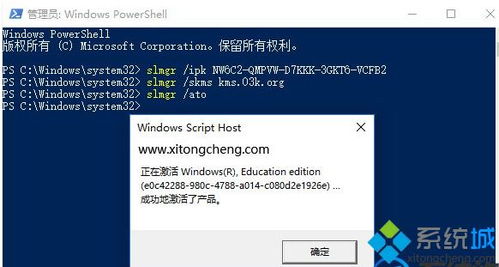 Win10家庭版激活秘籍:获取有效密钥与详细步骤资讯攻略11-26
Win10家庭版激活秘籍:获取有效密钥与详细步骤资讯攻略11-26 -
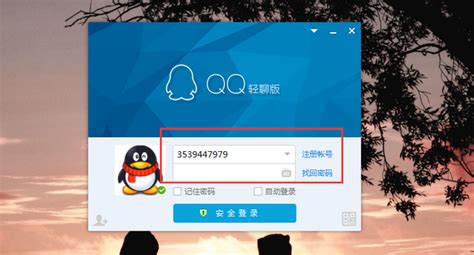 打造热门QQ群的秘籍:轻松几步教你创建!资讯攻略12-06
打造热门QQ群的秘籍:轻松几步教你创建!资讯攻略12-06 -
 轻松学会:如何安装Windows7主题,让你的电脑焕然一新!资讯攻略11-11
轻松学会:如何安装Windows7主题,让你的电脑焕然一新!资讯攻略11-11 -
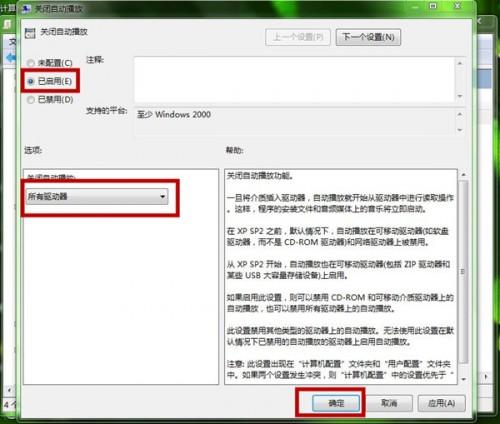 Windows7用户必看:轻松关闭U盘自动运行,提升电脑安全!资讯攻略12-02
Windows7用户必看:轻松关闭U盘自动运行,提升电脑安全!资讯攻略12-02 -
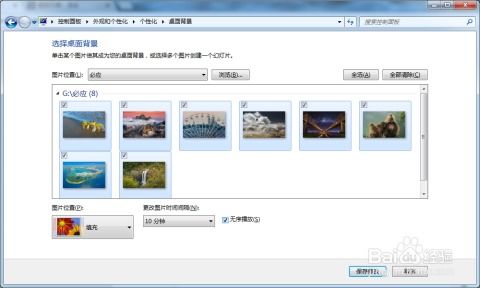 创建并保存个性化Windows 7主题包资讯攻略11-06
创建并保存个性化Windows 7主题包资讯攻略11-06 -
 酷比魔方U8S家庭有线宽带连接秘籍:网线转换器助力,轻松上网不是梦!资讯攻略12-05
酷比魔方U8S家庭有线宽带连接秘籍:网线转换器助力,轻松上网不是梦!资讯攻略12-05